İPhone için Safari'de Web Siteleri Nasıl Engellenir?

Safari, Apple’ın yerleşik tarayıcısıdır,Apple tarafından geliştirildi ve sürdürüldü. Safari, iPhone, iPad veya Mac sistemlerindeki tüm Apple ürünleri için varsayılan tarayıcıdır. En önemli yanı, sizi Apple’ın ekosistemi içinde tutmasıdır. Bu nedenle, iOS kullanıcıları için hiçbir şey yabancı görünmüyor. Tarayıcı, Safari’nin kendi WebKit Motoru üzerine inşa edilmiştir ve süper hızlı ve güvenlidir.
Çoğu zaman belirli web sitelerini engellemek isteriztarayıcıya yüklenmekten. İPhone ve iPad için Safari'de web sitelerini engellemek isterseniz, size Apple Mobile'daki siteleri kısıtlamak için basit bir kılavuz sağlayacağız.
İOS için Safari'de Siteler Nasıl Engellenir?
İşte iPhone ve iPad için Safari Tarayıcısında Web Sitelerini Kısıtlamanın Basit Adımları
- Git Ayarlar iPhone'da
- Burada adlı seçeneği arayın Ekran ZAMANI.
- Şimdi tıklayın İçerik ve Gizlilik Kısıtlamaları.
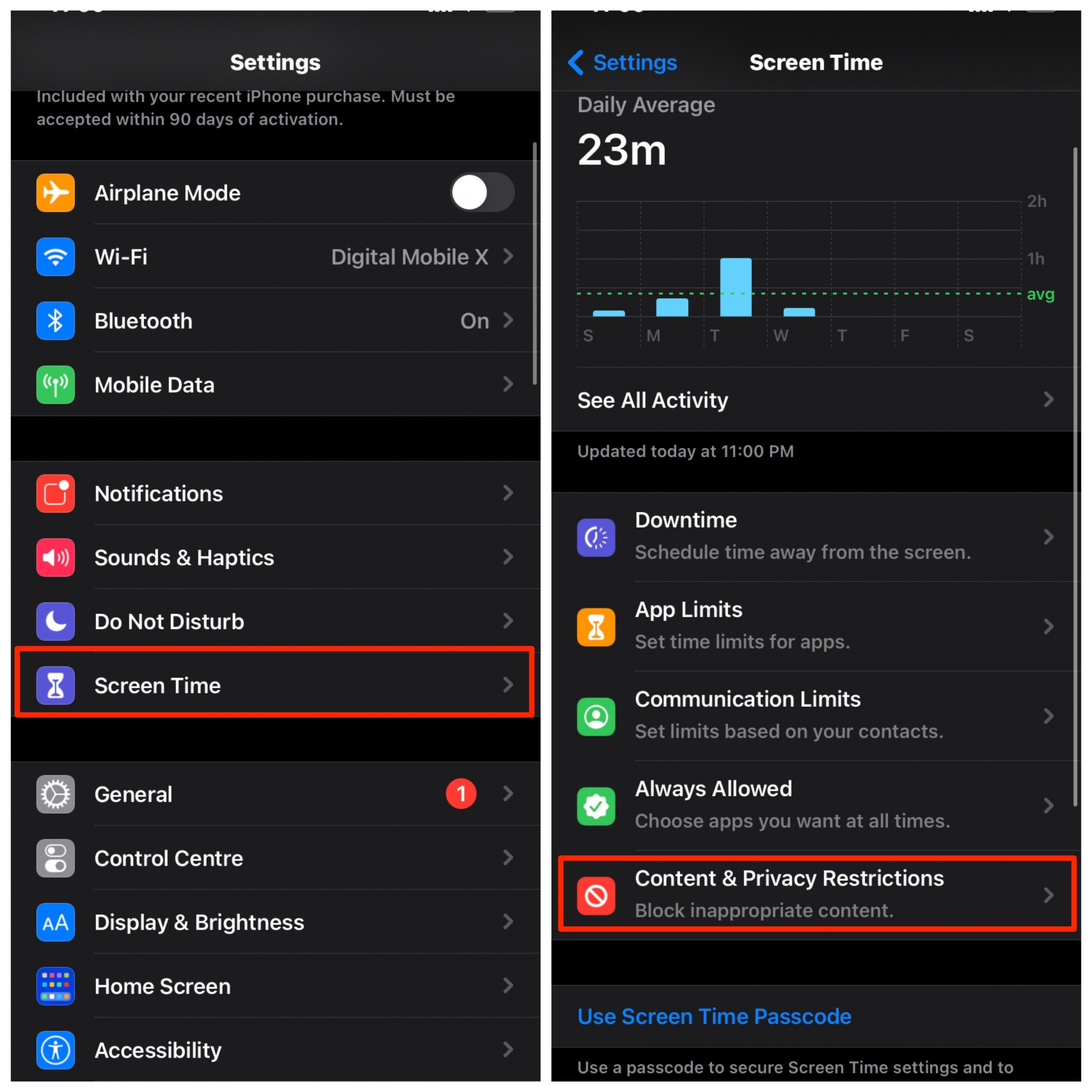
- Buraya tıklayın İçerik Kısıtlamaları ve daha sonra Web içeriği.

- Burada üç seçenek göreceksiniz, tıklayın Yetişkin Web Sitelerini Sınırlayın. Bunlar, herhangi bir yetişkin içeriği üzerindeki yükü kısıtlayacaktır.
- Aşağıda iki seçenek daha göreceksiniz; Herzaman izin ver ve Asla İzin Verme.
- Buraya tıklayın Web Siteleri Ekleyin ve engellemek istediğiniz sitelerin URL'lerini girin.

- Eklendikten sonra, Safari Tarayıcısında listelenen web sitelerini açmaya çalıştığınızda, yüklenmez ve size bir kısıtlama mesajı göstermez. Bitti!
Benzer şekilde, yalnızca yüklemek istediğiniz web sitelerini de ekleyebilir, böylece başka herhangi bir sitenin yüklenmesini engelleyebilirsiniz.
Bunu yapmak için, yalnızca izin verilen web sitelerine tıklayın ve alt kısımda şu seçeneği göreceksiniz: Web Sitesi Ekle. Başlık ve URL eklemek için üzerine tıklayın. Safari'de yalnızca eklenen siteler yüklenir ve diğer tüm adresler engellenir.

Sonuç: Ve son olarak, tarayıcıdaki tüm sitelere geri erişmek isterseniz, Sınırsız Erişim. Kılavuz, iPhone ve iPad için Safari'deki siteleri kısıtlama seçenekleri sunacaktır.
Hileler
Hileler


















